Hướng dẫn chi tiết cách khôi phục Microsoft Store trên Windows 10
Nội dung bài viết
Nếu lỡ tay xóa Microsoft Store, đừng lo! Bài viết này sẽ giúp bạn cài đặt lại Microsoft Store một cách dễ dàng và nhanh chóng.

1. Khôi phục Microsoft Store bằng công cụ RUN
Cửa sổ RUN giúp bạn truy cập nhanh vào các ứng dụng và tiện ích trên máy tính. Trong trường hợp này, chúng ta sẽ sử dụng nó để xóa cache và khởi chạy lại Microsoft Store.
Bước 1: Từ màn hình Desktop, hãy mở Menu Start và tìm kiếm RUN để khởi chạy công cụ tiện ích này.
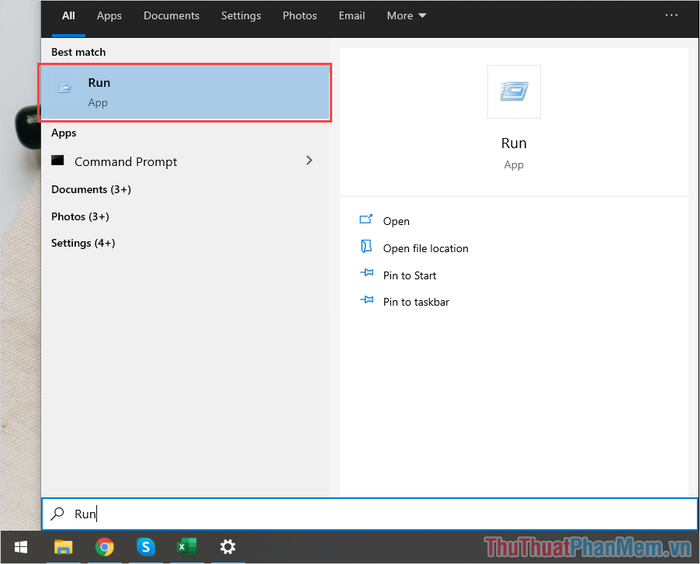
Bước 2: Khi cửa sổ RUN hiện ra, nhập lệnh Wsreset.exe và nhấn Enter. Quá trình này sẽ khởi động lại Microsoft Store, giúp bạn sử dụng lại bình thường.

2. Khôi phục Microsoft Store thông qua Settings
Settings là trung tâm điều khiển các dịch vụ của Microsoft, bao gồm cả công cụ Microsoft Store, giúp bạn dễ dàng quản lý và khôi phục ứng dụng.
Bước 1: Để mở Settings, hãy nhấn vào Menu Start, nhập từ khóa Settings hoặc sử dụng tổ hợp phím Windows + I để truy cập nhanh.

Bước 2: Tiếp theo, chọn mục Apps để xem danh sách toàn bộ ứng dụng đang được cài đặt trên hệ thống Windows của bạn.

Bước 3: Trong cửa sổ ứng dụng, tìm và chọn Microsoft Store, sau đó nhấp vào Advanced options để tiếp tục.

Bước 4: Cuối cùng, kéo xuống phía dưới cùng, tìm mục Reset và nhấn vào đó để xác nhận khôi phục Microsoft Store về trạng thái ban đầu.

3. Khôi phục Microsoft Store thông qua PowerShell
PowerShell là công cụ dòng lệnh mạnh mẽ trên Windows, hoạt động tương tự như Command Prompt nhưng với nhiều tính năng nâng cao hơn.
Bước 1: Nhấn chuột phải vào Menu Start, sau đó chọn Windows PowerShell (Admin) để mở công cụ với quyền quản trị viên.

Bước 2: Khi cửa sổ PowerShell hiện ra, hãy sao chép (Ctrl + C) câu lệnh được cung cấp và dán vào hộp thoại để thực thi.
| Get-AppxPackage -allusers Microsoft.WindowsStore | Foreach {Add-AppxPackage -DisableDevelopmentMode -Register “$($_.InstallLocation)\AppXManifest.xml”} |
Lưu ý: Để dán dữ liệu vào PowerShell, bạn cần sử dụng chuột phải (Click chuột phải) vì phím tắt Ctrl + V không hoạt động trong môi trường này.

Bước 3: Sau khi dán câu lệnh vào PowerShell, nhấn Enter để thực thi và bắt đầu quá trình khôi phục Microsoft Store.

Bước 4: Khi quá trình hoàn tất, một thông báo sẽ xuất hiện trong vài giây (khoảng 3 giây) rồi biến mất. Hãy khởi động lại máy tính để kiểm tra kết quả.
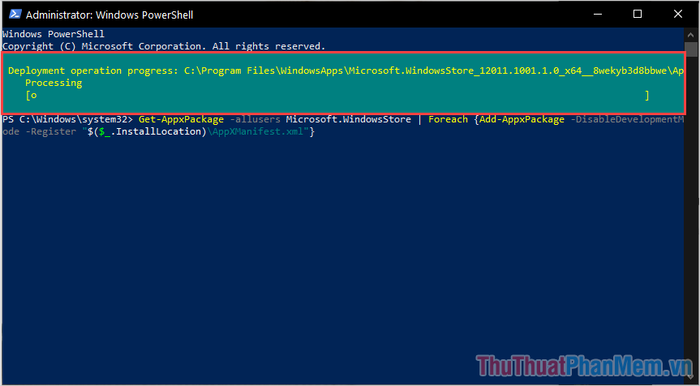
Bài viết này từ Tripi đã hướng dẫn bạn cách khôi phục Microsoft Store trên Windows 10 một cách nhanh chóng và hiệu quả. Chúc bạn có những trải nghiệm tuyệt vời!
Có thể bạn quan tâm

Mẹo giảm đau dạ dày bằng lá vú sữa đơn giản, dễ thực hiện

Top 8 cửa hàng thời trang nam nổi bật tại An Giang được phái mạnh ưa chuộng

Mặt nạ tảo xoắn Volayon có thực sự hiệu quả trong việc phục hồi da không? Giá của nó là bao nhiêu? Cùng tìm hiểu chi tiết qua bài viết dưới đây.

Khám phá 6 cửa hàng thời trang Boho-chic tuyệt vời nhất tại TP.HCM

Việc ăn cá đúng cách sẽ mang lại lợi ích tuyệt vời cho mẹ bầu trong suốt thai kỳ. Cá không chỉ giàu Protein mà còn cung cấp Axit béo Omega-3 quan trọng cho sự phát triển toàn diện của thai nhi. Vậy bà bầu nên ăn loại cá nào và chế biến như thế nào để đạt được hiệu quả tốt nhất?


